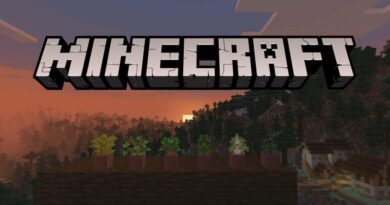Unsa ang Antimalware Service Executable? Unsaon pagpalong niini? Ngano nga ang Taas nga CPU Nagpahinabog Paggamit sa Disk?
Ang Antimalware Service Executable usa ka bahin sa Windows Security nga nagdagan sa background. Apan usahay ang Antimalware Service Executable mahimong negatibo nga makaapekto sa Windows 10 mga kompyuter pinaagi sa paggamit sa sobra nga CPU. Niini nga giya, ipakita ko kanimo kung unsa ang executable nga Antimalware Service Executable, ngano nga naggamit kini daghang CPU ug kung giunsa nimo ma-optimize ang imong Windows 10 computer aron masiguro nga wala kini gigamit nga daghang CPU.
Unsa ang Antimalware Service Executable File?
Ang Antimalware Service Executable usa ka proseso sa Windows Security nga nagpahigayon ug real-time nga proteksyon batok sa malware.
Ang Antimalware Service Executable executable, nailhan usab nga msmpeng.exe, nagdagan sa background aron kini makapanglimbong sa mga file ug mga programa matag karon ug unya.
Kung ang usa ka anti-malware service executable makamatikod sa usa ka virus o uban pang malisyosong pag-atake, kini magtangtang o magkuwarentinas kanila.
Ngano nga ang Antimalware Service Executable gamit ang daghang CPU?
Ang nag-unang rason ngano nga ang Antimalware Service Executable executable naggamit sa daghang CPU tungod kay kini kanunay nga nagdagan sa background.
Samtang nagdagan sa background, kini aktibo nga nag-scan alang sa mga programa ug mga file ug naghimo og angay nga mga aksyon kung kini nakamatikod sa usa ka butang nga makadaot.
Usab, ang Antimalware Service Executable executable adunay kaugalingong folder - C:\Program Files\Windows Defender.
Busa, ang pagpahunong sa executable nga Antimalware Service Executable gikan sa pag-scan sa kaugalingon nga folder usa ka paagi aron magamit kini nga dili kaayo CPU.
Giunsa Paghunong ang Serbisyo sa Malware Aron Malikayan ang Ma-executable Gikan sa Paggamit sa Daghang CPU
Ang 2 nga nag-unang mga paagi sa pagpahunong sa Antimalware Service Executable executable gikan sa paggamit sa sobra nga CPU mao ang pag-reschedule sa Windows Security scan ug pagpugong niini sa pag-scan sa kaugalingon nga folder.
Ang pag-reschedule sa mga pag-scan wala maghimo sa mga pag-scan nga mahitabo sa tanang panahon, ug ang pagpugong sa mga executable sa pag-scan sa kaugalingon nga folder nagpugong sa tinuod nga panahon nga proteksyon.
Solusyon 1: Likayi ang Executable Antimalware Service Executable Gikan sa Pag-scan sa Kaugalingong Folder
Lakang 1 : Pindota ang WIN key sa imong keyboard ug pilia ang gear icon aron maablihan ang Settings app.

Lakang 2 : I-klik ang opsyon sa “Update and Security” gikan sa mga kahon sa menu.

Lakang 3 : Pilia ang “Windows Security”, unya i-klik ang “Virus & threat protection”.

Lakang 4 : Ang aplikasyon sa Windows Security moabli. Ubos sa "Mga setting sa pagpanalipod sa virus ug hulga", pag-klik sa link nga nag-ingon nga "Pagdumala sa Mga Setting".

Lakang 5 : Adto sa “Exclusions” ug pilia ang “Add or remove exceptions” link.

Lakang 6 : Sa sunod nga panid, i-klik ang “Add exclusion”, unya pilia ang “Folder”.

Lakang 7 : Idikit ang “ ” sa editor C:\Program Files\Windows Defender ug i-klik ang "Select Folder".

Lakang 8 : Diha-diha dayon human sa pag-klik sa "Select Folder", usa ka dako nga modal ang makita - siguroha nga i-klik ang "Oo".
Ang pinili nga folder idugang na sa mga eksepsiyon ug dili ma-scan.

Solusyon 2: I-disable ang Real-Time nga Proteksyon ug I-reschedule ang mga Scan
Lakang 1 : WIN Pindota ang (Windows key) aron maablihan ang Run Dialogue.
Lakang 2 : I-type ang “taskschd.msc” ug i-klik ang “OK”. Kini magbukas sa Task Scheduler app.

Lakang 3 : Pagpalapad sa "Task Scheduler tab", "Microsoft" ug "Windows".

Lakang 4 : Pag-scroll paubos ug pilia ang "Windows Defender".

Lakang 5 : Pag-right-click sa "Windows Defender Scheduled Scan" ug pilia ang "Properties".

Lakang 6 : Sa tab nga Kinatibuk-an, i-uncheck ang “Run with highest privileges”.

Lakang 7 Lakaw ngadto sa tab nga : Kondisyon ug i-uncheck ang tanan didto.

Lakang 8 : Pagbalhin ngadto sa Triggers tab ug i-klik ang “Bag-o”.

Lakang 9 : Iskedyul kung gusto nimo ang Windows Defender nga magpadagan sa mga scan. Pilia ang frequency, petsa ug oras, unya i-klik ang "OK". I-klik ang "OK" pag-usab.

Lakang 10 : I-restart ang imong computer. Uban niana, ang Antimalware Service Executable dili na kinahanglan nga mogamit pag-usab sa sobra nga CPU.
katapusan nga mga hunahuna
Ang proteksyon nga gitanyag sa executable Antimalware Service Executable dili ikalimod nga importante. Gipugngan niini nga proteksyon ang mga pag-atake sa malware aron mobati ka nga luwas gamit ang imong Windows 10 computer.
Kung gisulayan nimo ang paghimo sa Antimalware Service Executable nga ma-executable gamit ang 2 nga mga pamaagi nga gihulagway sa kini nga artikulo ug gamay ra ang gigamit nga CPU, ingon og wala’y bisan unsang pag-uswag, nan kinahanglan nimo nga sulayan ang permanenteng pag-disable sa imong programa sa Windows Security.
Bisan pa, siguruha nga makakuha og lain nga antivirus program aron ang imong kompyuter dili maluoy sa mga pag-atake.
Salamat sa pagbasa.